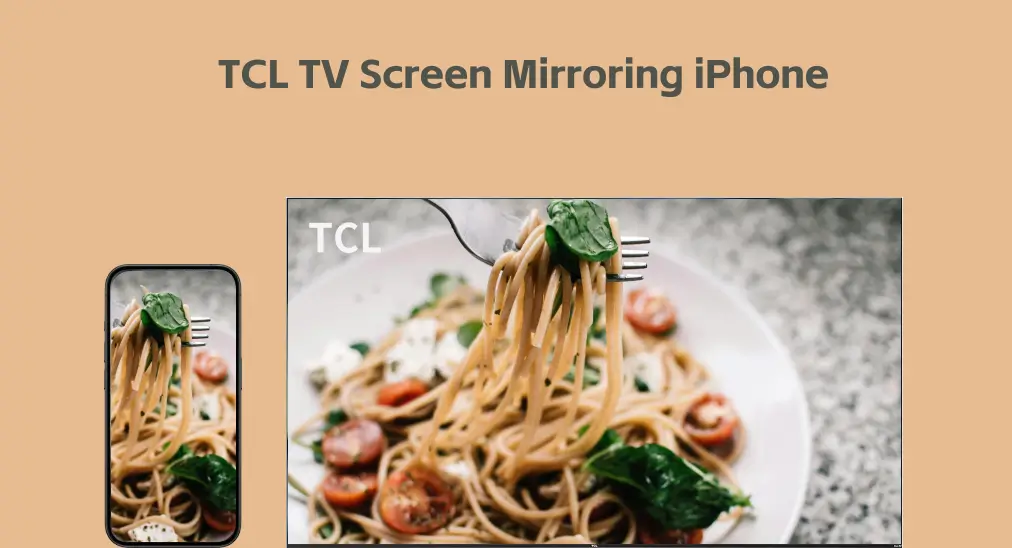
TCL fernseher bildschirmspiegelung iPhone for someone who first touches smart TVs and iOS is challenging. If you have no experience with them, don't worry. This post guides you through the process of mirroring iPhone to TCL TV using different methods. Then, you'll have an unprecedented watching experience with media from your iPhone.
Inhaltsverzeichnis
Wie iPhone auf TCL fernseher bildschirm spiegeln
Kannst du das iPhone auf den TCL-Fernseher spiegeln? Ja, die Bildschirmspiegelung des iPhones auf den TCL-Fernseher kann auf viele Arten erreicht werden, und die einfachsten und wirtschaftlichsten Möglichkeiten werden hier behandelt, einschließlich der Verwendung einer iPhone Bildschirmspiegelung App (die am meisten empfohlene), AirPlay, und HDMI-Adapter und -Kabel.
Hinweis: Sie müssen sicherstellen, dass Ihr TCL-Fernseher die Bildschirmspiegelung ermöglicht. Zum Beispiel müssen Sie bei einem TCL Roku-Fernseher zu Einstellungen > System > Bildschirmspiegelung und den Modus auf Prompt oder Erlaube immer. Der Modus Never allow Blockiert alle Bildschirmspiegelungsversuche. Dann können Sie das Bildschirmspiegeln des iPhones auf den TCL Roku Fernseher ohne Probleme starten.
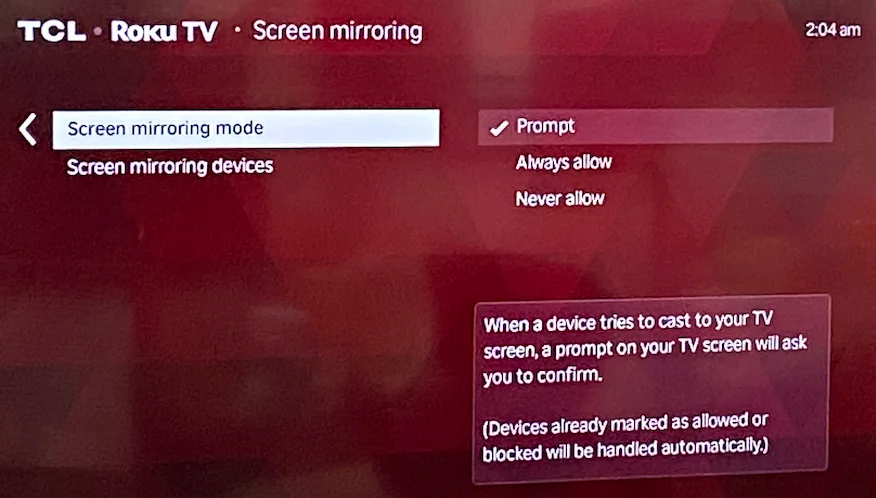
TCL fernseher bildschirmspiegelung iPhone via App
Wie verbindet man ein iPhone mit einem TCL-Fernseher für die bildschirmspiegelung? Oder wie überträgt man auf einen TCL-Fernseher vom iPhone aus? Die optimale Lösung könnte die Verwendung einer bildschirmspiegelung-App sein, wie die Bildschirmspiegelung App für iPhone & Android App.

The third-party app mirrors and casts media from iPhone to almost all mainstream TVs without hassles, including TCL Roku TV and TCL Google TV. Its clean interface makes it easy for those who have never tried screen mirroring. So, don't hesitate to give the app a try. You can get it on your iPhone or iPad by just clicking the button below.
Laden Sie die Bildschirmspiegelung: Fernseher Übertragen App herunter
To get started with TCL Google TV screen mirroring iPhone, ensure that your TCL TV and iPhone are connected to the same WiFi network; otherwise, the app won't find your TCL TV. Then, continue to:
Schritt 1. Schalten Sie Ihren TCL-Fernseher ein und starten Sie die bildschirmspiegelung-App auf Ihrem iOS-Gerät.
Schritt 2. Klicken Sie auf die Tippen Sie, um eine Verbindung herzustellen Abschnitt und tippen Sie auf die Verbinden button under your TCL TV once it appears. When the app finishes the connection, it will prompt "succeed" and return to the homepage.
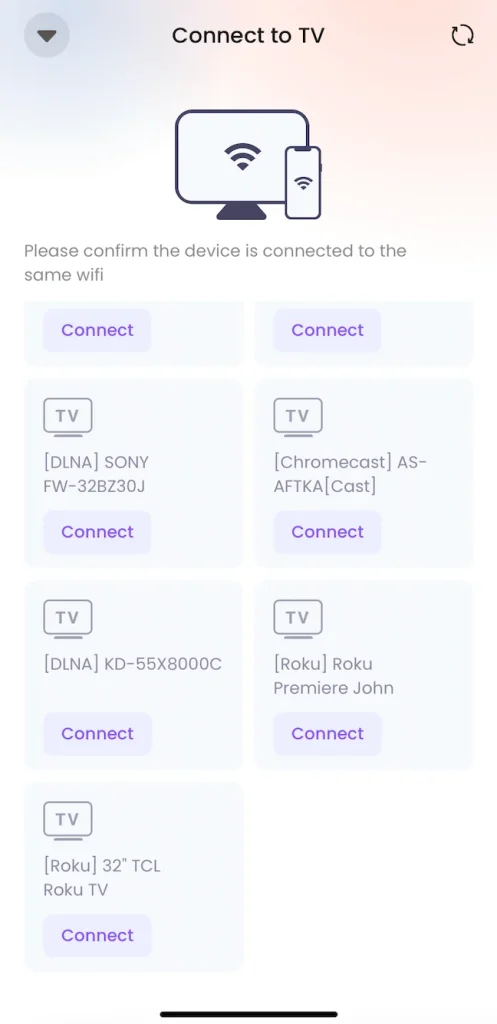
Schritt 3. Auf der Startseite tippen Sie auf die Bildschirm spiegeln Abschnitt. Wenn Sie bildschirm spiegeln Ihres iPhones auf einen TCL fernseher benötigen, können Sie eine der unten aufgeführten Funktionen für bildschirmspiegelung ausprobieren.

Schritt 4. Passen Sie die Bildqualität (Höher, Mittel oder Niedriger) und die Lautstärke (Aus oder Ein) an und tippen Sie auf die Start spiegeln Knopf.

Schritt 5. Tippen Starten Sie die Übertragung und warten Sie, bis der Countdown endet. Dann sollte das, was auf Ihrem iPhone-Bildschirm angezeigt wird, auf Ihrem TCL-Fernseher-Bildschirm sein. Wenn Sie die TCL-Bildschirmspiegelung mit dem iPhone beenden möchten, tippen Sie einfach Sendung beenden.

Wie Sie sehen können, ist es mühelos, iPhone auf TCL fernseher zu bildschirmspiegelung mit der Drittanbieter-iPhone-bildschirm spiegeln-App. Holen Sie sich die App auf Ihr iOS-Gerät und starten Sie die TCL fernseher bildschirmspiegelung iPhone.
TCL fernseher bildschirmspiegelung iPhone über AirPlay
Wie verbindet man sich mit einem TCL-Fernseher von einem iPhone zur bildschirmspiegelung? Die zweite Lösung ist die Verwendung von AirPlay. Apple AirPlay ist nicht nur auf Apple-Geräten verfügbar, sondern auch auf Nicht-Apple-Geräten eingeführt. Glücklicherweise steht TCL auf der Liste, und viele TCL Fernseher sind AirPlay-kompatibel.:
- TCL C735-Serie
- TCL C835 Serie
- TCL C845-Serie
- TCL Q750G-Serie
- TCL QM850G Serie
- TCL Roku fernseher 3-Serie
- TCL Roku Fernseher 4-Serie
- TCL Roku Fernseher 5-Serie
- TCL Roku Fernseher 6-Serie
- TCL Roku Fernseher 8-Serie
- TCL Roku Fernseher XL Collection
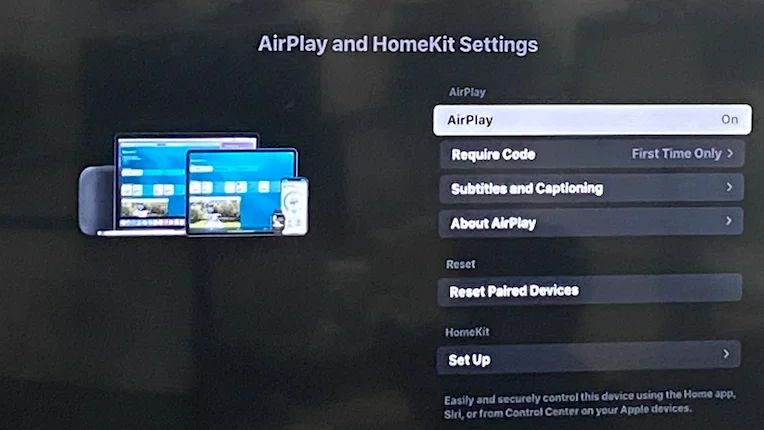
Wenn Ihr TCL-Fernseher AirPlay unterstützt, erfahren Sie, wie Sie das iPhone über AirPlay auf den TCL-Fernseher bildschirm spiegeln:
Schritt 1. Stellen Sie sicher, dass Ihr iPhone und der TCL-Fernseher dasselbe WLAN-Netzwerk verwenden.
Schritt 2. Aktivieren Sie AirPlay auf Ihrem TCL-Fernseher. Zum Beispiel, gehen Sie zu Einstellungen > Apple AirPlay und Homekit-Einstellungen und AirPlay auf dem TCL Roku fernseher einschalten.
Schritt 3. Access your iPhone's control center and tap the zwei überlappende Rechtecke (Bildschirmspiegelung).

Schritt 4. Warten Sie, bis AirPlay Ihren TCL-Fernseher erkennt. Sobald dies geschieht, tippen Sie auf Ihren TCL-Fernseher, um eine Verbindung herzustellen.
Schritt 5. Sobald die Verbindung hergestellt ist, wird der Bildschirm Ihres iPhones auf dem Bildschirm Ihres TCL fernsehers angezeigt.
TCL Fernseher Bildschirmspiegelung iPhone über HDMI
Ob Sie eine Bildschirmspiegelungs-App oder AirPlay für die TCL-Bildschirmspiegelung des iPhones verwenden, ist die gleiche WLAN-Verbindung auf beiden Geräten erforderlich. Wie man bildschirm spiegeln ohne WiFi Vom iPhone zu TCL-Fernseher? Sie können die Bildschirmspiegelung vom iPhone auf TCL-Fernseher mit einem HDMI-Kabel starten, das keine WLAN-Verbindung erfordert.
Since the iPhone doesn't have an HDMI interface, you need to purchase an HDMI adapter, which will be used to connect your iPhone and the HDMI cable. There are two types of HDMI adapters for iPhones: USB-to-HDMI adapters and Lightning-to-HDMI adapters. The former is used for iPhone 15 and later; the latter for iPhone 14 and older.

Wie kann man das iPhone über HDMI auf einen TCL-Fernseher bildschirm spiegeln? Sie müssen:
Schritt 1. Stecken Sie den kompatiblen HDMI-Adapter in Ihr iPhone.
Schritt 2. Stecken Sie ein Ende Ihres HDMI-Kabels in den HDMI-Adapter und das andere Ende in den HDMI-Anschluss an Ihrem TCL-Fernseher. Beachten Sie die Bezeichnung des HDMI-Anschlusses.

Schritt 3. Schalten Sie Ihren TCL-Fernseher ein. Drücken Sie dann die Eingabetaste auf Ihrer TCL-Fernbedienung und wählen Sie den HDMI-Anschluss, in den Sie das HDMI-Kabel eingesteckt haben. Ihr iPhone-Bildschirm wird auf dem großen Bildschirm angezeigt.
Fazit
Can you watch videos from your iPhone on your TCL TV now? If you haven't gotten the TCL TV screen mirroring iPhone started, just try one of the above three methods now (using the screen mirroring is recommended as it generally has no compatibility worries). If you run into screen mirroring issues, please ensure that your devices are connected to the same WiFi network and running the latest OS version and restart them. If the issues persist, contact TCL support for further assistance.
TCL Fernseher Bildschirmspiegelung iPhone FAQ
F: Wie ich mein iPhone auf meinen TCL Smart fernseher bildschirm spiegeln?
Sie können eine Bildschirmspiegelung-App auswählen, um Ihr iPhone auf Ihren TCL-Smart-Fernseher zu bildschirm spiegeln. Wenn Ihr TCL-Smart-Fernseher AirPlay-fähig ist, können Sie Ihr iPhone auf den Fernseher AirPlay. Wenn Sie einen USB-zu-HDMI-Adapter oder einen Lightning-zu-HDMI-Adapter haben, dann bildschirm spiegeln Sie Ihr iPhone auf Ihren TCL-Smart-Fernseher mit einem HDMI-Kabel.
Q: Why won't my TCL TV connect to my iPhone?
If your TCL TV won't connect to your iPhone, it could be due to several reasons: both devices must be on the same Wi-Fi network, and the TV should support AirPlay; check that AirPlay is enabled in the TV's settings. Additionally, ensure that both devices have the latest software updates and consider restarting them to resolve minor glitches. Changing your iPhone's name to a single word may also help, and as a last resort, a factory reset of the TV can be performed if other solutions fail.








